Este tutorial es la segunda parte de nuestra serie OpenStack . En este tutorial, seguiremos los pasos para configurar OpenStack Networking para permitir el acceso a instancias de VM desde redes externas.
Requisitos
Siga el enlace a continuación para instalar OpenStack para que podamos comenzar la configuración de la red.
LEER :Instalar OpenStack de nodo único en CentOS 7/RHEL 7
Medio ambiente
Red interna (VM) =10.40.4.0/24
Red externa =192.168.1.0/24
Rango de IP flotante de instancias =192.168.1.200 – 192.168.1.240
Puerta de enlace de red externa =192.168.1.1
Configurar puente de red
Antes de crear redes OpenStack a través del tablero, debemos configurar el puente de red OVS (br-ex) usando la interfaz física disponible en nuestro sistema.
Automático
Si has llegado al artículo anterior , entonces no necesita crear un puente OVS ya que la configuración de OpenStack debe haberlo hecho por usted.
Manual
Si no ve el adaptador br-ex (OVS Bridge) en el sistema, siga estos pasos.
Primero, cree un archivo de configuración para la interfaz de puente “br-ex “.
vi /etc/sysconfig/network-scripts/ifcfg-br-ex
Agregue el por debajo de los valores:
DEVICE=br-ex NAME=br-ex DEVICETYPE=ovs TYPE=OVSBridge OVSBOOTPROTO="none" OVSDHCPINTERFACES=ens33 # Physical Interface Name BOOTPROTO=static IPADDR=192.168.1.110 # Your Control Node IP (SingleNode) NETMASK=255.255.255.0 # Your Netmask GATEWAY=192.168.122.1 # Your Gateway DNS1=192.168.122.1 # Your Name Server ONBOOT=yes
De la misma manera, edite el archivo de configuración de la interfaz física (en mi caso:ens33 ). Puede usar el comando ifconfig -a para encontrar la interfaz física disponible.
vi /etc/sysconfig/network-scripts/ifcfg-ens33
Agregue los siguientes valores:
DEVICE=ens33 NAME=ens33 DEVICETYPE=ovs TYPE=OVSPort OVS_BRIDGE=br-ex ONBOOT=yes BOOTPROTO=none
Una vez que haya modificado ambas interfaces de red, reinicie los servicios de red para reflejar los cambios.
service network restart
Verificar puente de red
Use el comando ifconfig para verificar si el puente OVS está disponible en su sistema.
ifconfig -a
Salida:
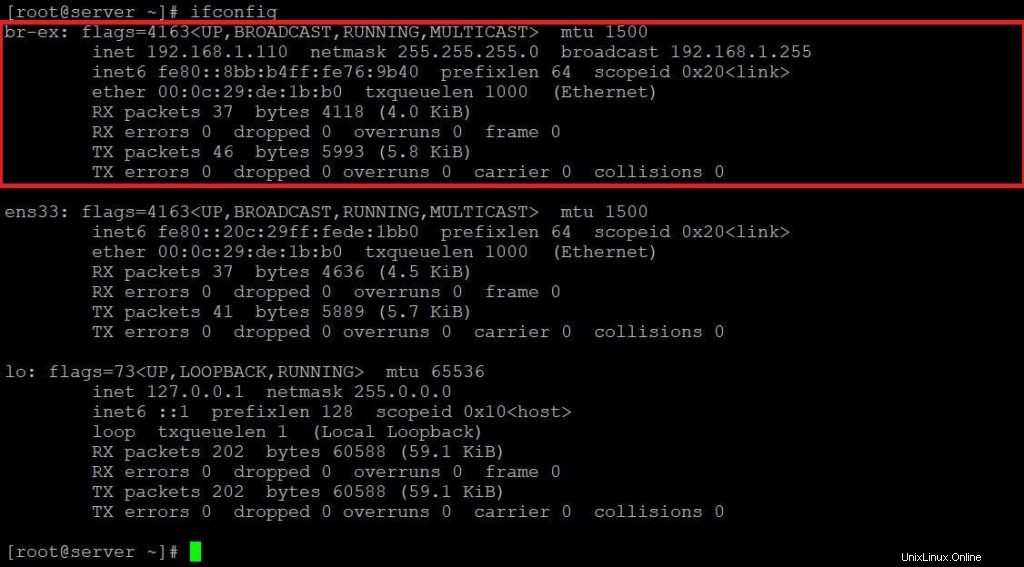
El resultado anterior confirma que el puente OVS se ha configurado y está disponible.
Crear un nuevo proyecto y usuario de OpenStack
Inicie sesión en el panel de OpenStack con credenciales de administrador y cree un proyecto llamado "ITzGeek “. El usuario final utiliza este proyecto para sus requisitos de nube.
Ir a Identidad>> Proyectos>> + Crear proyecto .
Cree un proyecto como se muestra a continuación.
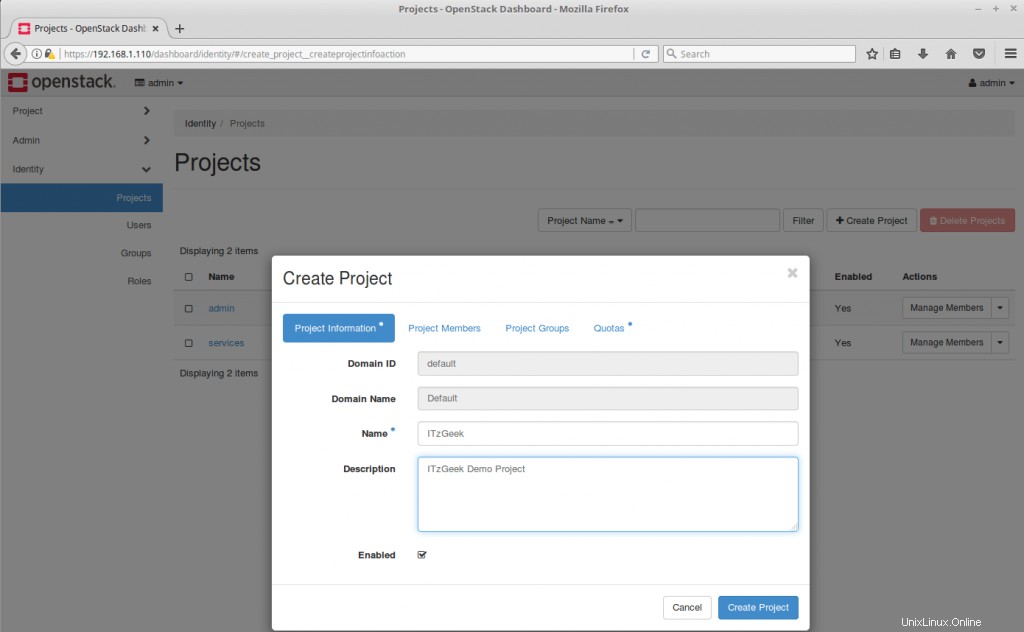
A continuación, cree un usuario y asígnelo al proyecto creado anteriormente. Ir a Identidad>> Proyectos>> + Crear usuario .
Nombre de usuario :Raj
correo electrónico :[email protected]
contraseña :xxx xxx
Proyecto principal :ITzGeek
Función :_miembro_
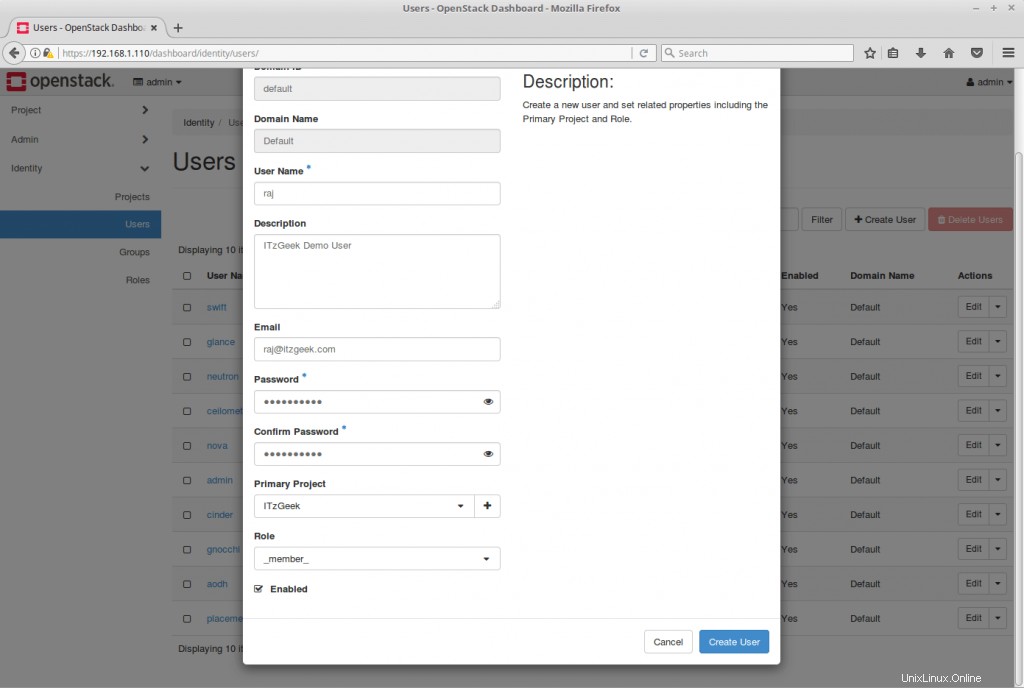
Configurar redes OpenStack
Red Externa
Primero, crearemos la red externa. Vaya a Administrador>> Red>> Redes>>
Configure la red externa de la siguiente manera:
Asegúrese de que el nombre de la red física (extnet) coincida con el nombre que tenía en el archivo answer.txt que usamos como entrada para la instalación de OpenStack.
Nombre :Red_externa
Proyecto :ITzGeek
Tipo de red de proveedor :Plana
Red física :red externa
Marque Red externa y Crear subred y luego haga clic en Siguiente.
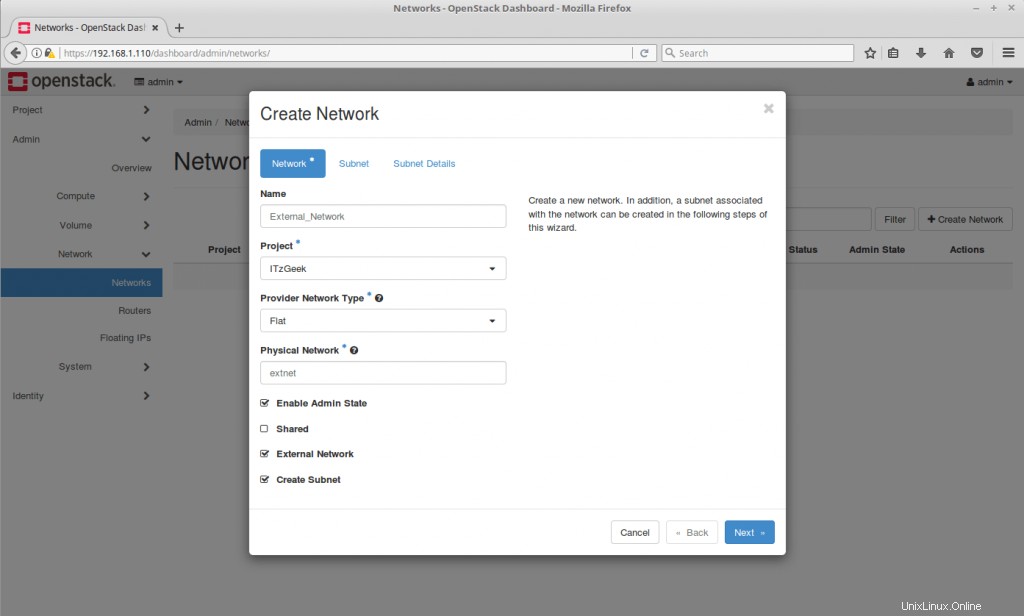
Cuando elija la dirección de red (IP) para la red externa y las instancias, asegúrese de que esté en el mismo rango de su red doméstica/personal para facilitar las comunicaciones. De lo contrario, deberá configurar rutas.
La puerta de enlace también debe ser la IP de su enrutador en la que está conectada su máquina.
En la pestaña Subred,
Nombre de subred :Subred_externa
Dirección de red :192.168.1.0/24
IP de puerta de enlace :192.168.1.1
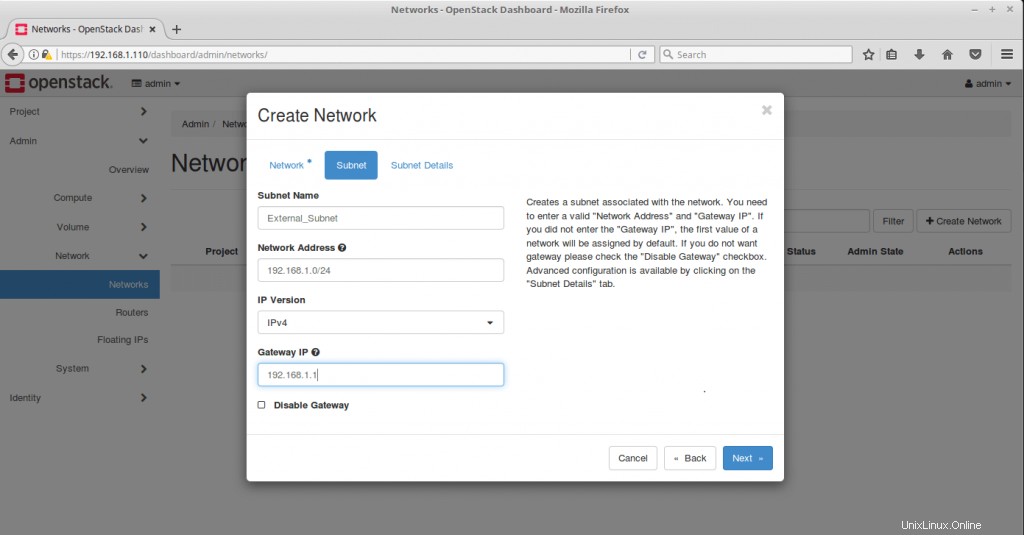
En la pestaña Detalles de subred,
Habilitar DHCP: marcado
Grupos de asignación :192.168.1.200,192.168.1.240 (Usando estas direcciones IP, accederá a instancias de VM desde máquinas externas )
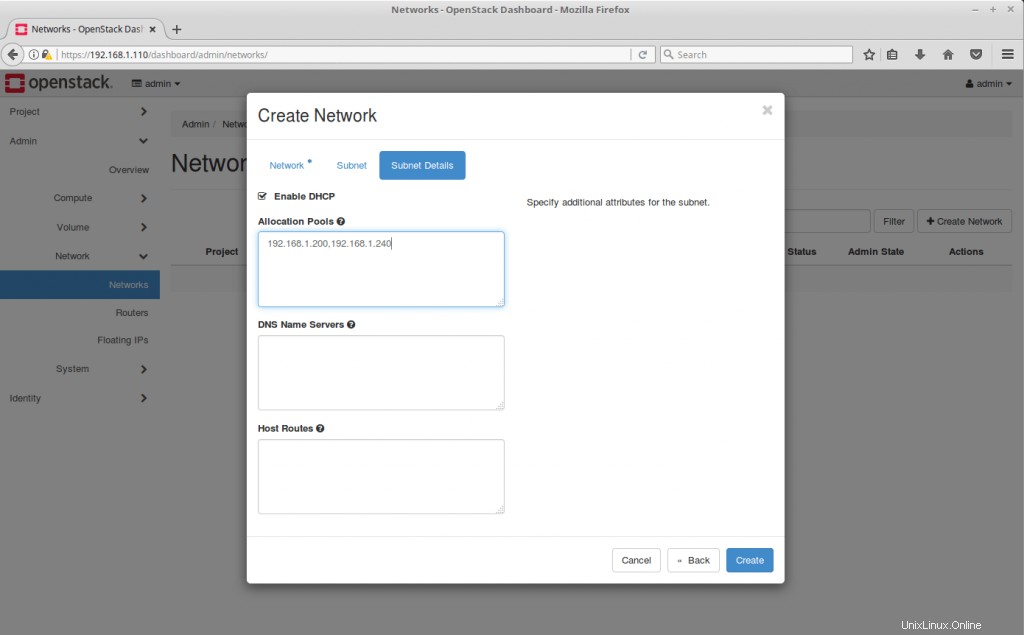
Finalmente, haga clic en Crear para crear la red externa.
Ha creado con éxito External_Network.
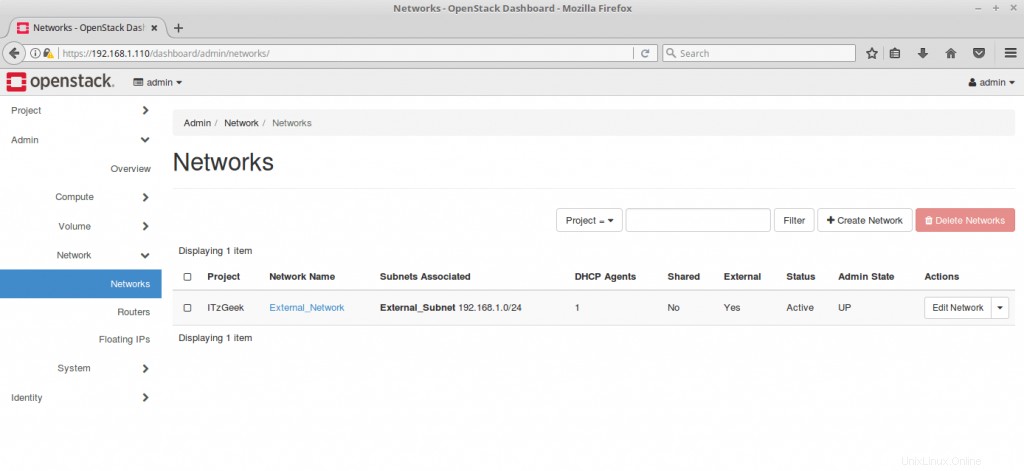
Red Interna
OpenStack utiliza esta red interna para asignar una dirección IP a las instancias de VM. Puede usar cualquier rango de direcciones IP para esta red.
Para crear una red interna, debe cerrar sesión como administrador e iniciar sesión como un usuario recién creado "raj “.
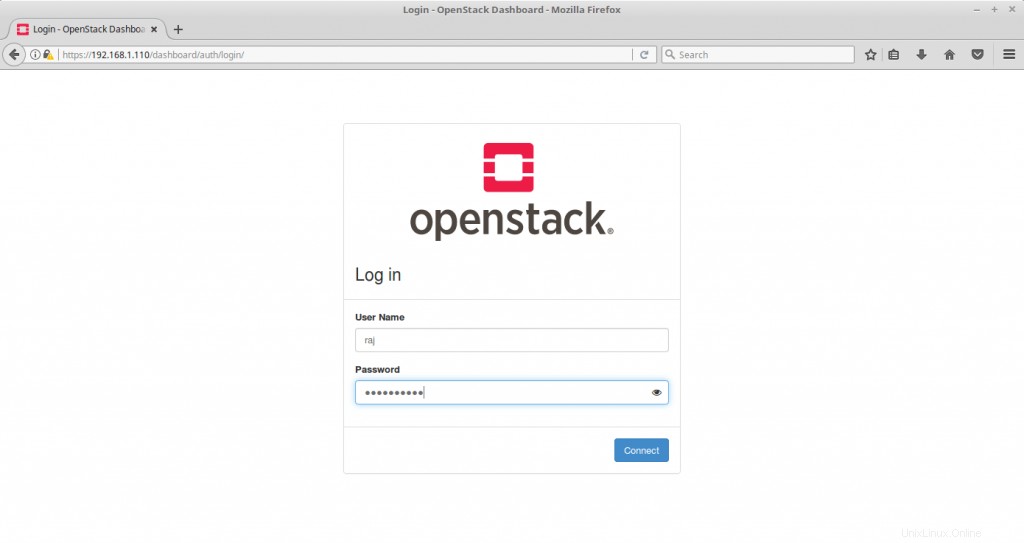
Ir a Proyecto>> Red>> Redes>>
Especifique el Nombre de la red como Red_interna .
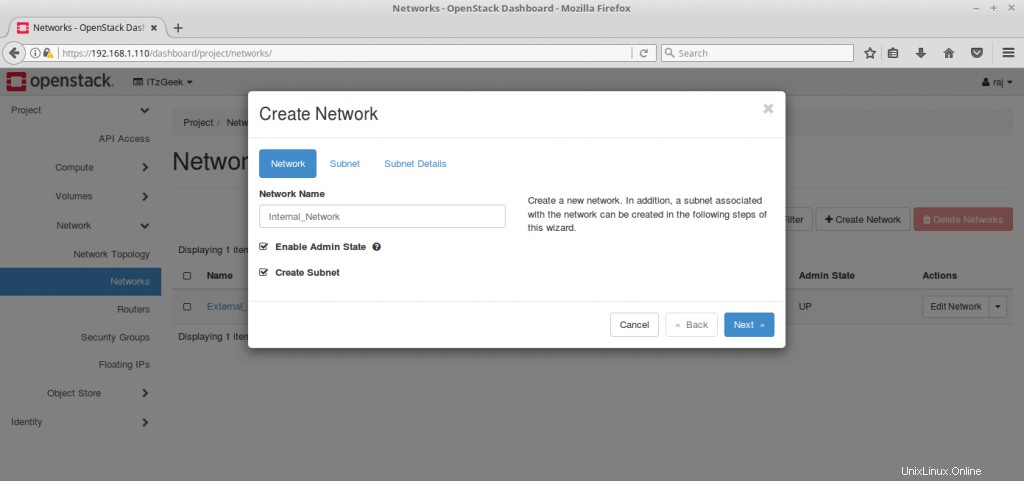
En la pestaña Subred,
Nombre de subred :Internal_Subnet
Dirección de red :10.10.4.0/24
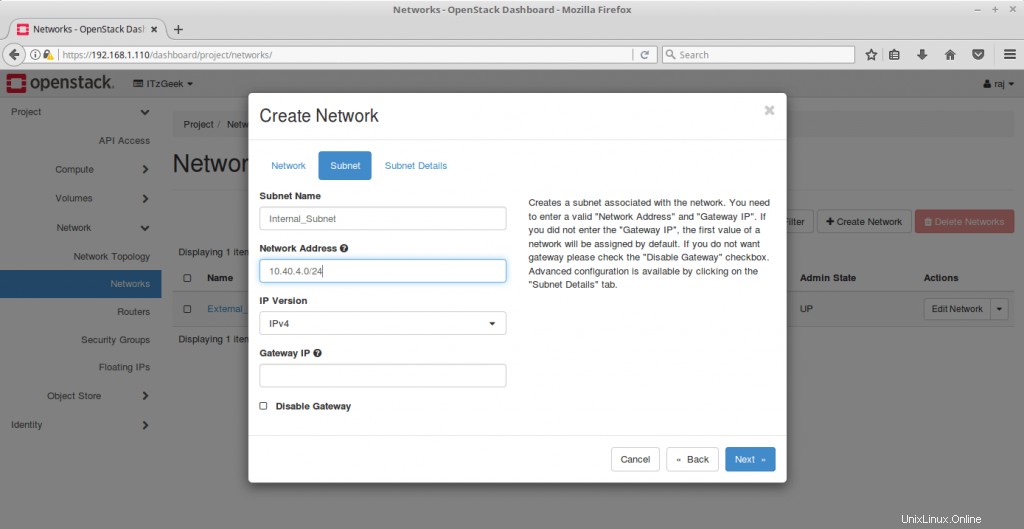
Deje los detalles de la subred como están y haga clic en Crear.
Aquí, estoy agregando la dirección IP de los servidores DNS para que las instancias de VM puedan acceder a Internet.
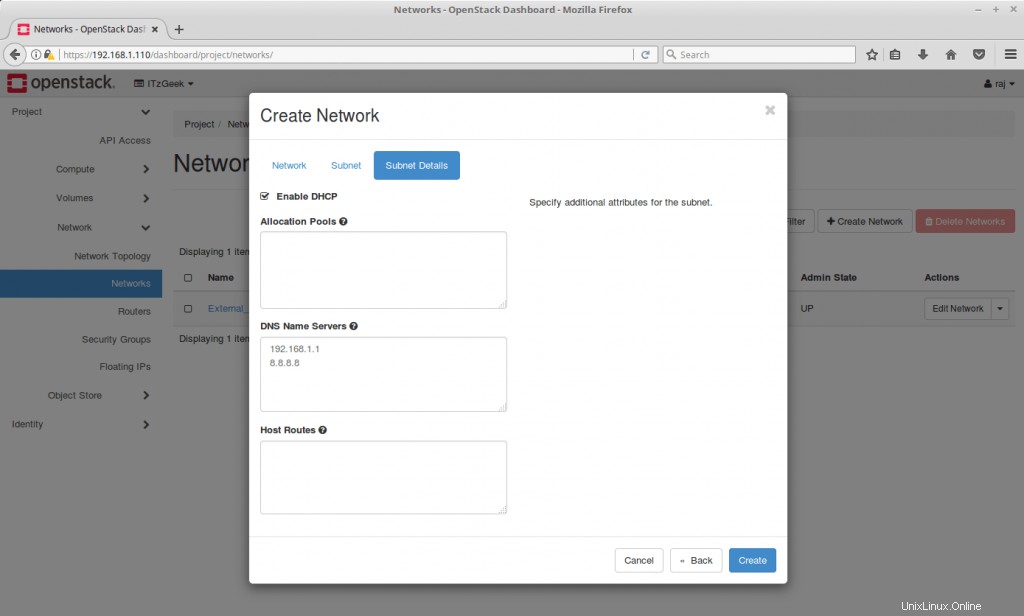
Ahora debería tener ambas redes.
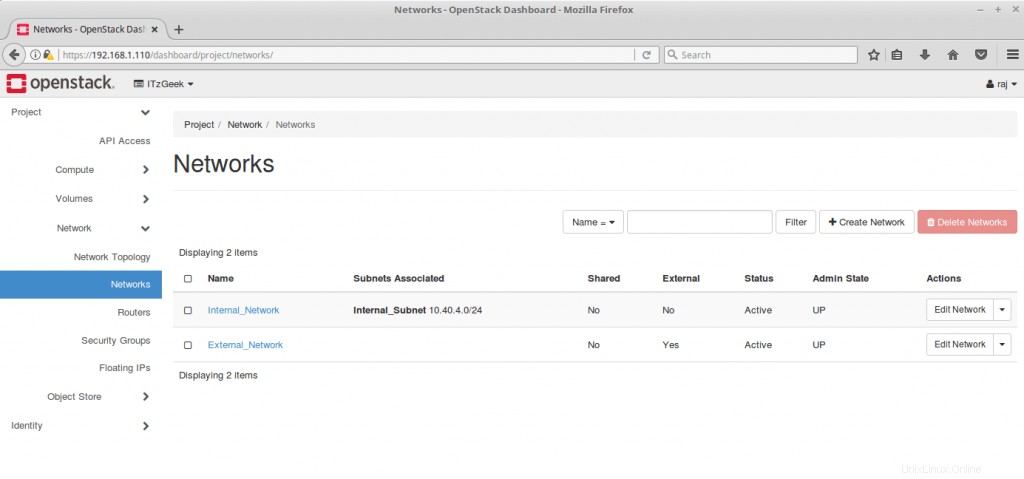
Crear enrutador
El enrutador actúa como puente entre la red interna y la red externa.
Ir a Proyecto>> Red>> Enrutadores>> + Crear enrutador .
Asigne un nombre al enrutador y elija nuestra Red_externa como nuestra red externa y luego haga clic en Crear enrutador.
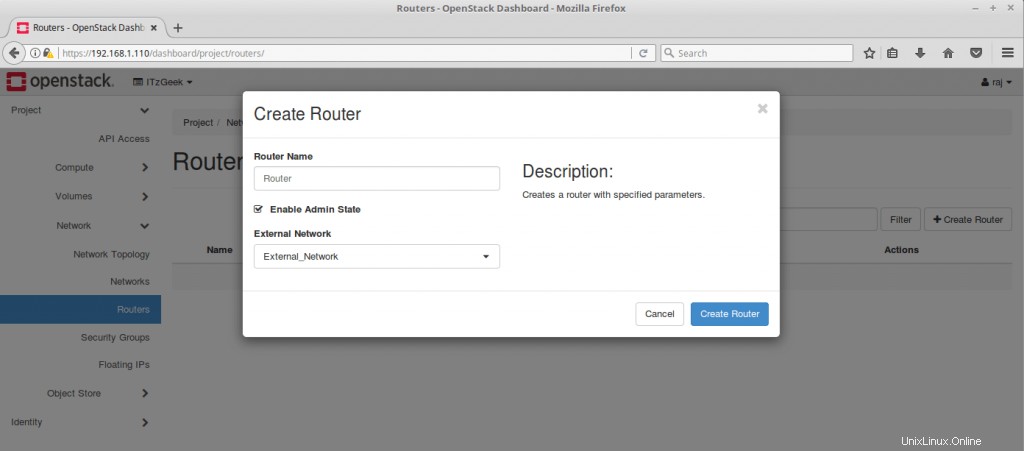
En el paso anterior, hemos agregado la red externa al enrutador. Ahora, también tenemos que agregar la red interna.
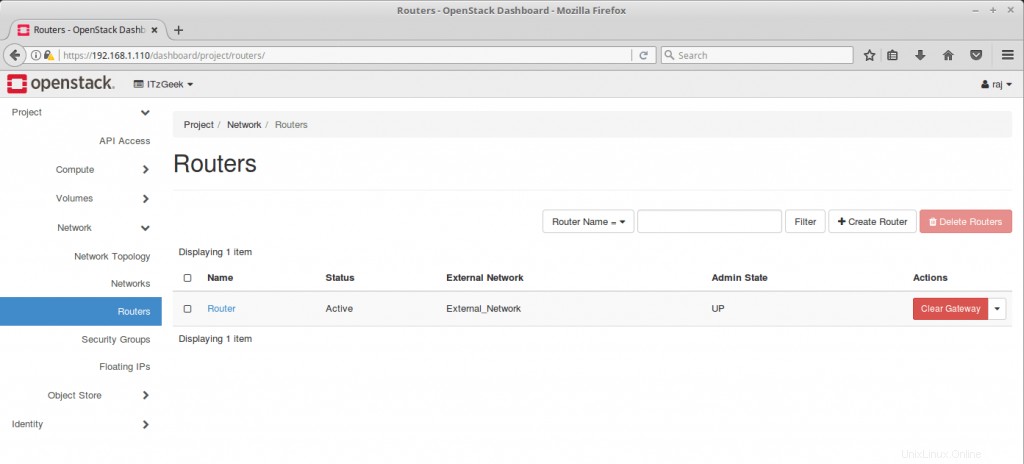
Haga clic en el enrutador y vaya a la pestaña de interfaces y luego haga clic en + Agregar interfaz . Ahora, seleccione la subred de Private_Network y luego haga clic en enviar.
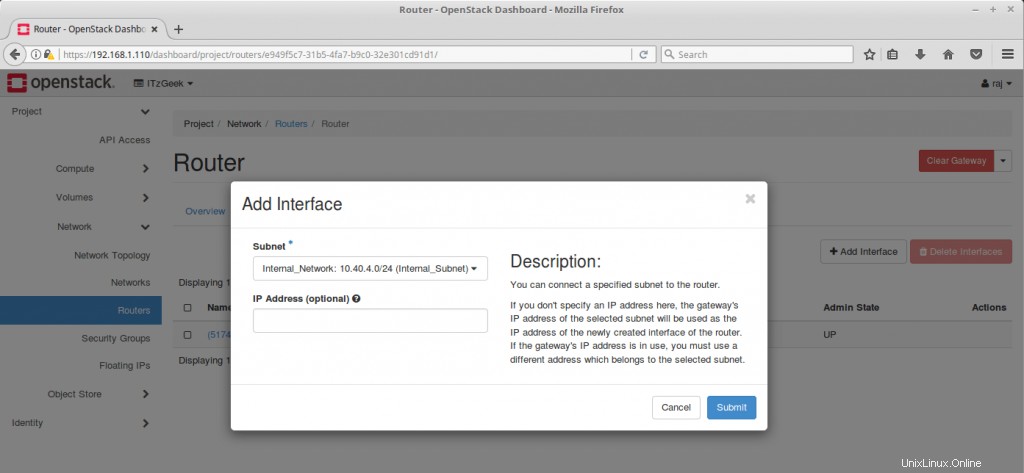
Ahora, el enrutador debe tener interfaces de External_Network e Internal_Network.
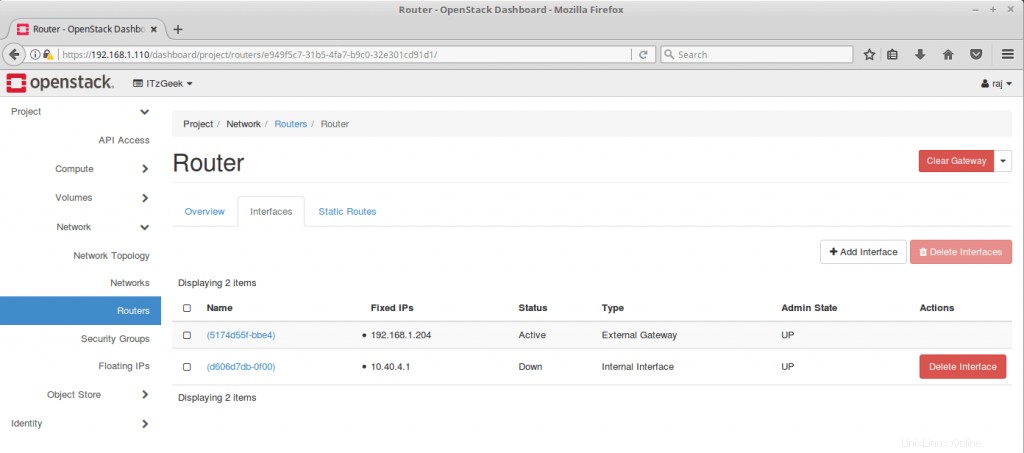
Topología de red actual:
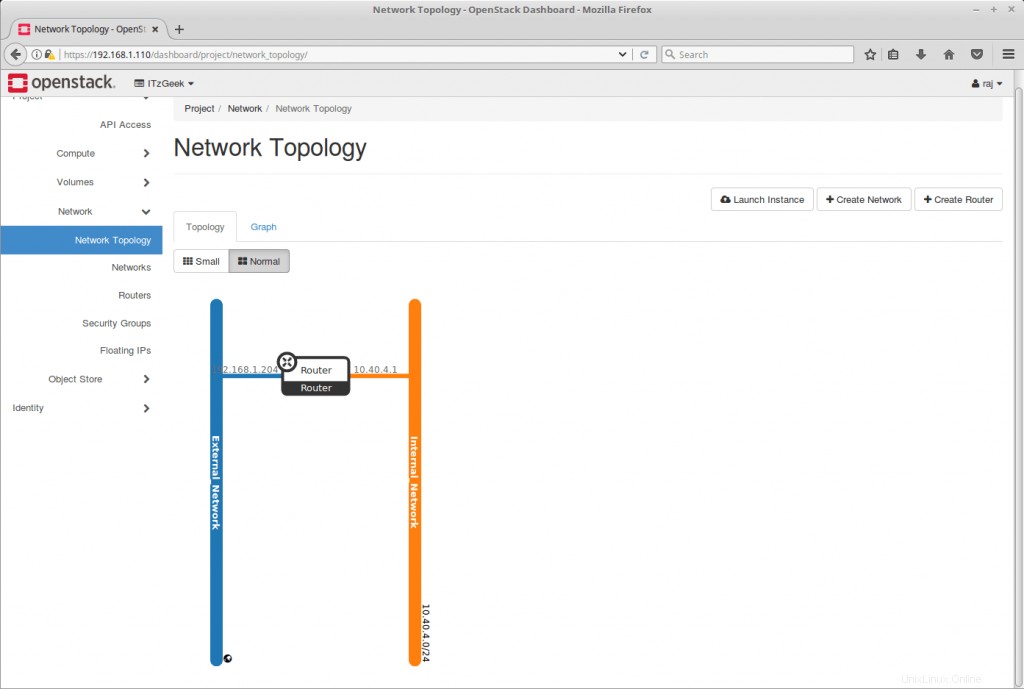
Ahora, hemos completado la configuración de la red OpenStack. Es el momento de lanzar una instancia de OpenStack mediante Horizon Dashboard.